Microsoft Word adalah alat yang tak tergantikan dalam dunia profesional dan akademis, digunakan untuk membuat berbagai jenis dokumen, mulai dari surat resmi, laporan, hingga buku. Salah satu aspek penting dalam persiapan dokumen adalah pemilihan ukuran kertas yang tepat. Ukuran A4 adalah standar umum di banyak negara, namun terkadang kita perlu menyesuaikan dokumen ke ukuran yang lebih kecil, seperti A5, untuk keperluan tertentu, misalnya cetakan brosur, catatan ringkas, atau materi pelatihan.
Artikel ini akan memandu Anda langkah demi langkah untuk mengubah dokumen Microsoft Word 2013 yang awalnya berukuran A4 menjadi ukuran A5. Kami akan membahasnya secara rinci, mencakup semua pertimbangan penting agar hasil akhir tetap optimal dan sesuai dengan harapan Anda.
Mengapa Mengubah Ukuran Kertas dari A4 ke A5?
Sebelum kita masuk ke teknisnya, mari kita pahami mengapa seseorang mungkin ingin melakukan konversi ini:
- Efisiensi Ruang: Dokumen A5 memiliki setengah ukuran dari A4, menjadikannya lebih ringkas dan mudah dibawa. Ini sangat berguna untuk materi yang perlu didistribusikan dalam jumlah besar atau untuk penggunaan pribadi yang ringkas.
- Desain dan Tata Letak: Terkadang, tata letak dan desain dokumen A4 tidak optimal ketika dicetak dalam ukuran yang lebih kecil. Mengubah ke A5 memungkinkan Anda untuk merancang ulang elemen-elemen penting agar terlihat lebih baik dan terbaca jelas.
- Kebutuhan Percetakan: Beberapa percetakan atau jenis publikasi memiliki spesifikasi ukuran kertas tertentu. Mengubah ke A5 memastikan dokumen Anda siap untuk proses percetakan sesuai standar yang dibutuhkan.
- Buku Saku atau Catatan: Ukuran A5 sangat ideal untuk membuat buku saku, jurnal, atau catatan pribadi karena ukurannya yang mudah digenggam dan disimpan.

Memahami Perbedaan Ukuran Kertas A4 dan A5
Penting untuk mengetahui dimensi dari kedua ukuran kertas ini:
- A4: Memiliki dimensi 210 mm x 297 mm (8.27 inci x 11.69 inci).
- A5: Memiliki dimensi 148 mm x 210 mm (5.83 inci x 8.27 inci).
Perhatikan bahwa lebar A5 sama dengan tinggi A4, dan tinggi A5 sama dengan lebar A4 (jika A4 diputar 90 derajat). Ini menunjukkan bahwa satu halaman A4 dapat dengan mudah dibagi menjadi dua halaman A5.
Langkah-Langkah Mengubah Ukuran Dokumen Word 2013 dari A4 ke A5
Proses ini melibatkan penyesuaian pengaturan halaman di Microsoft Word. Ikuti langkah-langkah berikut dengan cermat:
Langkah 1: Buka Dokumen Anda
Pertama, buka dokumen Microsoft Word 2013 yang ingin Anda ubah ukurannya.
Langkah 2: Akses Tab "Layout" (Tata Letak)
Di bagian atas jendela Word, Anda akan melihat berbagai tab menu. Klik pada tab "Layout". Tab ini berisi pengaturan yang berkaitan dengan tata letak halaman, orientasi, ukuran, dan margin.
Langkah 3: Temukan Opsi "Size" (Ukuran)
Dalam tab "Layout", cari grup "Page Setup" (Pengaturan Halaman). Di dalam grup ini, Anda akan menemukan tombol "Size". Klik tombol ini.
Langkah 4: Pilih Ukuran "A5"
Setelah mengklik "Size", sebuah daftar pilihan ukuran kertas akan muncul. Gulir ke bawah daftar tersebut dan cari ukuran "A5". Klik pada pilihan "A5".
Apa yang Terjadi Setelah Memilih A5?
Saat Anda memilih "A5", Word akan secara otomatis menyesuaikan ukuran halaman dokumen Anda. Ini berarti:
- Dimensi Halaman Berubah: Lebar dan tinggi halaman dokumen Anda akan berubah dari A4 menjadi A5.
- Konten Mungkin Terpengaruh: Karena ukuran halaman menjadi lebih kecil, teks, gambar, tabel, dan elemen lainnya dalam dokumen Anda mungkin terlihat berbeda. Beberapa teks mungkin akan terpotong, gambar mungkin menjadi terlalu besar untuk muat dalam satu halaman, atau tata letak keseluruhan mungkin menjadi berantakan. Ini adalah hal yang wajar dan perlu penyesuaian lebih lanjut.
Langkah 5: Periksa dan Sesuaikan Margin
Setelah mengubah ukuran kertas, sangat penting untuk memeriksa dan menyesuaikan margin Anda. Margin yang cocok untuk A4 mungkin terlalu lebar untuk A5, menyebabkan konten menjadi terlalu kecil atau sulit dibaca.
- Masih di tab "Layout", dalam grup "Page Setup", klik tombol "Margins".
- Anda akan melihat pilihan margin prasetel seperti "Normal", "Narrow", "Moderate", dan "Wide". Anda bisa mencoba salah satu opsi ini terlebih dahulu.
- Jika pilihan prasetel tidak sesuai, klik "Custom Margins…" (Margin Kustom…) di bagian bawah daftar.
- Di jendela "Page Setup" yang muncul, navigasikan ke tab "Margins".
- Anda dapat secara manual memasukkan nilai baru untuk margin "Top" (Atas), "Bottom" (Bawah), "Left" (Kiri), dan "Right" (Kanan). Untuk dokumen A5, Anda mungkin ingin menggunakan nilai margin yang lebih kecil daripada yang Anda gunakan untuk A4 agar lebih banyak ruang untuk konten.
- Pastikan untuk melihat pratinjau di bagian bawah jendela untuk melihat bagaimana perubahan margin akan memengaruhi tata letak dokumen Anda.
- Klik "OK" setelah selesai menyesuaikan margin.
Langkah 6: Periksa dan Sesuaikan Tata Letak Konten
Ini adalah langkah paling krusial. Karena ukuran kertas berubah, Anda perlu meninjau setiap halaman dokumen Anda dan melakukan penyesuaian yang diperlukan pada konten:
- Teks: Periksa apakah ada teks yang terpotong atau terlipat secara tidak wajar. Anda mungkin perlu mengurangi ukuran font, memecah paragraf yang panjang, atau mengubah jeda baris.
- Gambar dan Objek Lainnya: Gambar, grafik, dan objek lainnya mungkin perlu diubah ukurannya agar pas di halaman A5. Klik pada objek, lalu gunakan pegangan pengatur ukuran (lingkaran kecil di sudut dan sisi objek) untuk menyesuaikan ukurannya. Pastikan untuk menjaga proporsi gambar dengan menarik pegangan sudut.
- Tabel: Tabel mungkin perlu disesuaikan lebarnya agar muat di halaman A5. Anda bisa menarik tepi kolom tabel untuk mengubah lebarnya, atau mengurangi ukuran font di dalam tabel.
- Header dan Footer: Periksa apakah teks atau gambar di header dan footer masih terlihat jelas dan tidak terpotong. Anda mungkin perlu menyesuaikan ukuran font atau tata letak elemen di sana.
- Jeda Halaman (Page Breaks): Jeda halaman yang sebelumnya diatur mungkin tidak lagi optimal. Anda mungkin perlu menambahkan atau menghapus jeda halaman agar pembagian bab atau bagian tetap logis.
- Nomor Halaman: Pastikan nomor halaman tetap muncul di posisi yang diinginkan dan terbaca dengan baik.
Tips Tambahan untuk Menyesuaikan Konten:
- Gunakan Tampilan "Draft" (Draf) atau "Web Layout" (Tata Letak Web) Sementara: Terkadang, beralih ke tampilan "Draft" atau "Web Layout" di tab "View" (Tampilan) dapat membantu Anda melihat bagaimana teks dan objek akan bergeser tanpa terpengaruh oleh elemen tata letak yang kompleks. Namun, selalu kembali ke tampilan "Print Layout" (Tata Letak Cetak) untuk melihat hasil akhir yang sesungguhnya.
- Gunakan Fitur "Find and Replace" (Temukan dan Ganti): Jika Anda perlu mengubah ukuran font di seluruh dokumen, Anda bisa menggunakan fitur "Find and Replace" untuk mengganti semua ukuran font tertentu dengan ukuran yang lebih kecil.
- Pertimbangkan Orientasi Halaman: Secara default, A4 dan A5 biasanya digunakan dalam orientasi "Portrait" (Tegak). Namun, jika kebutuhan Anda mengharuskan, Anda bisa mengubah orientasi ke "Landscape" (Mendatar) melalui tab "Layout" > "Orientation".
Langkah 7: Simpan Dokumen Anda
Setelah Anda selesai melakukan semua penyesuaian, sangat penting untuk menyimpan dokumen Anda.
- Klik tab "File".
- Pilih "Save As" (Simpan Sebagai).
- Pilih lokasi penyimpanan yang Anda inginkan.
- Berikan nama file yang berbeda jika Anda ingin menyimpan versi A5 sebagai dokumen terpisah dari versi A4 aslinya. Ini adalah praktik yang baik untuk menjaga file asli Anda tetap utuh.
- Klik "Save".
Pertimbangan Lanjutan dan Potensi Masalah
Saat mengubah ukuran dokumen, ada beberapa hal yang perlu diwaspadai:
- Perubahan Kualitas Gambar: Jika Anda memperbesar gambar yang awalnya dirancang untuk ukuran A5 ke A4, kualitasnya akan menurun. Sebaliknya, jika Anda memperkecil gambar dari A4 ke A5, kualitasnya mungkin akan tetap baik, tetapi pastikan tidak terlalu kecil sehingga detailnya hilang.
- Kepadatan Konten: Dokumen A5 secara alami memiliki lebih sedikit ruang dibandingkan A4. Anda mungkin perlu mengurangi jumlah informasi per halaman agar tidak terlihat terlalu padat dan sulit dibaca.
- Cetak Uji Coba: Sangat disarankan untuk mencetak beberapa halaman dokumen Anda dalam ukuran A5 untuk melihat bagaimana hasilnya di dunia nyata sebelum mencetak dalam jumlah besar. Ini akan membantu Anda mendeteksi masalah tata letak yang mungkin terlewatkan di layar.
- Template dan Gaya: Jika dokumen Anda menggunakan template atau gaya yang kompleks, perubahan ukuran kertas dapat memengaruhi bagaimana gaya-gaya tersebut diterapkan. Periksa kembali penerapan gaya di seluruh dokumen.
- Font Khusus: Jika Anda menggunakan font khusus, pastikan font tersebut terlihat baik dan terbaca jelas pada ukuran yang lebih kecil.
Kesimpulan
Mengubah dokumen Microsoft Word 2013 dari ukuran A4 ke A5 adalah proses yang relatif mudah melalui pengaturan tata letak halaman. Namun, kunci keberhasilan terletak pada penyesuaian konten yang cermat setelah perubahan ukuran kertas dilakukan. Dengan mengikuti langkah-langkah di atas dan memperhatikan potensi masalah, Anda dapat berhasil mengkonversi dokumen Anda dan memastikan bahwa hasil akhirnya terlihat profesional dan sesuai dengan tujuan Anda. Ingatlah bahwa kesabaran dan ketelitian dalam meninjau setiap elemen dokumen adalah kunci untuk mendapatkan hasil yang optimal.




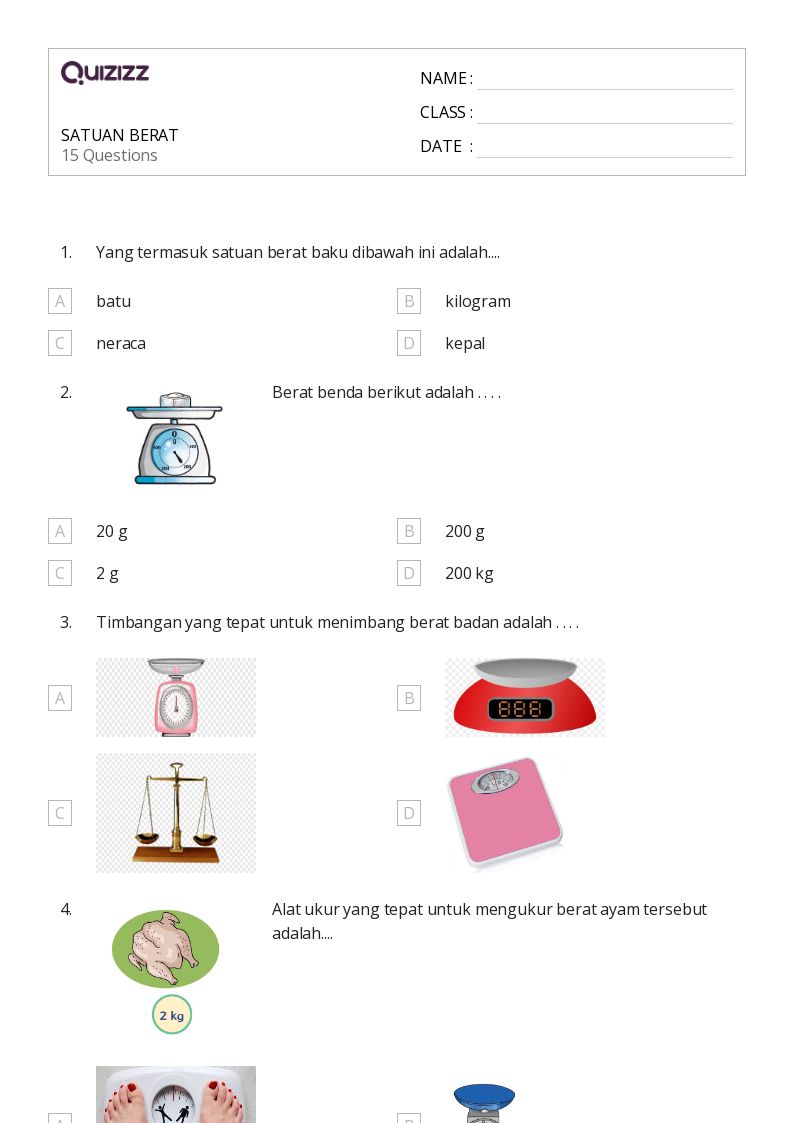
Tinggalkan Balasan